Bạn có một tệp hình ảnh PNG cần chuyển đổi sang PDF? Nếu vậy, bạn chỉ cần sử dụng máy in PDF được tích hợp sẵn trong Windows 10 hoặc 11 để chuyển PNG sang PDF. Mình sẽ hướng dẫn bạn cách thực hiện điều đó trong bài viết này.
| Tham gia kênh Telegram của AnonyViet 👉 Link 👈 |

Cách chuyển hình ảnh sang PDF trên Windows 10/11
Cả Windows 10 và 11 đều có máy in PDF ảo. Khi bạn in thứ gì đó bằng máy in này, nó sẽ biến tệp đó thành tệp PDF. Sau đó, bạn có thể lưu tệp PDF ở bất kỳ đâu trên máy tính của mình.
Các bước chuyển đổi hình ảnh PNG sang PDF trên cả Windows 10 và 11 khá giống nhau.
Nếu bạn đang sử dụng Windows 10, hãy nhấp chuột phải vào ảnh và chọn “Print”. Nếu bạn đang sử dụng Windows 11, hãy bấm chuột phải vào ảnh và chọn Show More Options > Print.
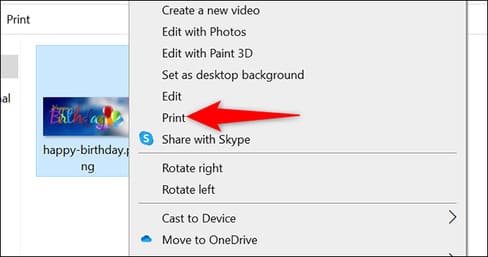
Cửa sổ “Print Pictures” sẽ mở ra. Trong cửa sổ này, chọn máy in PDF ảo bằng cách nhấp vào menu “Printer” và chọn “Microsoft Print to PDF.” Chỉ định khổ giấy bằng cách nhấp vào menu “Paper Size”.
Để thay đổi chất lượng của tệp PDF đầu ra, hãy nhấp vào menu “Quality” và chọn kích thước bạn muốn.
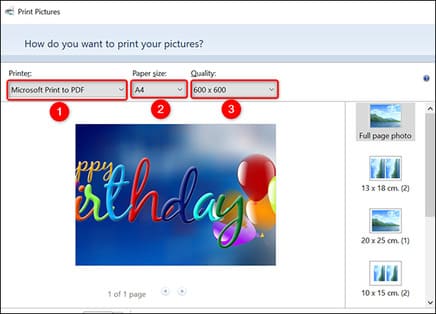
Trên menu bên phải của cửa sổ “Print Pictures”, bạn có các tùy chọn để thay đổi cách ảnh PNG xuất hiện trong PDF. Nhấp vào một tùy chọn để xem bản xem trước ở bên trái.
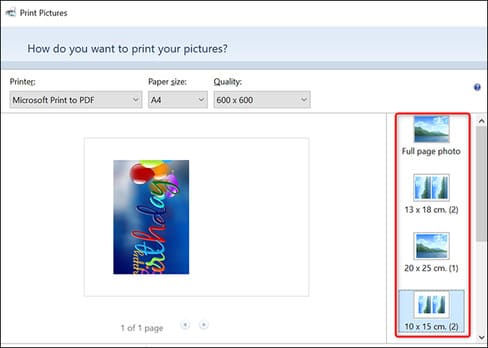
Ở cuối cửa sổ “Print Pictures”, chỉ định số lượng trang bạn muốn trong tệp PDF của mình bằng cách sử dụng tùy chọn “Copies of Each”. Để làm cho ảnh của bạn vừa với PDF, hãy bật tùy chọn “Fit Picture to Frame”.
Cuối cùng, ở cuối cửa sổ, nhấp vào “Print” để bắt đầu tạo tệp PDF của bạn.
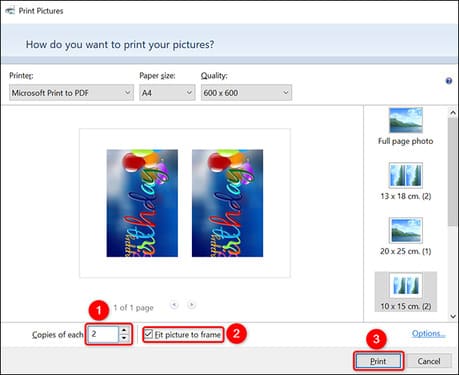
Windows sẽ mở cửa sổ “Save Print Output As”. Tại đây, chọn thư mục để lưu tệp PDF của bạn. Nhấp vào trường “File Name” và nhập tên cho tệp PDF của bạn. Sau đó nhấp vào “Save”.
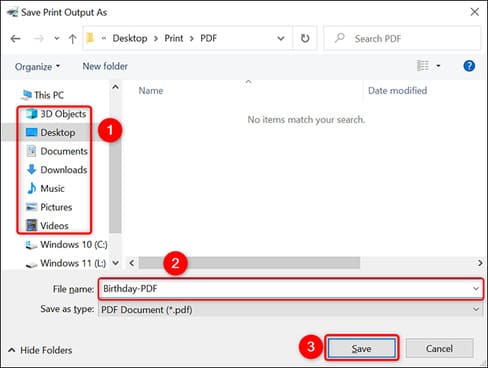 Để truy cập tệp PDF mới tạo của bạn, hãy mở thư mục bạn đã lưu tệp đó và bạn sẽ thấy file PDF của ảnh PNG, có đuôi “.pdf”.
Để truy cập tệp PDF mới tạo của bạn, hãy mở thư mục bạn đã lưu tệp đó và bạn sẽ thấy file PDF của ảnh PNG, có đuôi “.pdf”.
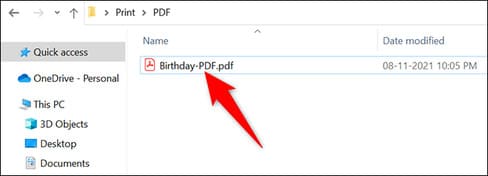
Đó là tất cả những gì bạn cần làm để chuyển hình ảnh sang PDF. Ngoài ra, bạn cũng có thể xem cách chuyển file Word sang file Powerpoint dễ nhất tại đây.
Câu hỏi thường gặp
Tôi có thể chuyển đổi nhiều hình ảnh cùng lúc thành một tệp PDF không?
Có, bạn hoàn toàn có thể. Trong bước chọn máy in, hãy chọn “Microsoft Print to PDF”, sau đó chọn tất cả các hình ảnh bạn muốn chuyển đổi. Quá trình in sẽ tạo ra một tệp PDF duy nhất chứa tất cả các hình ảnh đã chọn.
Tôi có thể điều chỉnh chất lượng của hình ảnh trong tệp PDF đầu ra không?
Được. Trong cửa sổ “Print Pictures”, bạn có thể tìm thấy tùy chọn “Quality” để điều chỉnh độ phân giải và kích thước của hình ảnh trong tệp PDF. Việc này giúp bạn cân bằng giữa chất lượng hình ảnh và kích thước tệp.
Nếu máy tính của tôi không có tùy chọn “Microsoft Print to PDF”, tôi phải làm sao?
Vui lòng đảm bảo hệ điều hành Windows 10/11 của bạn đã được cập nhật đầy đủ. Nếu vẫn không thấy, bạn có thể cần cài đặt trình điều khiển máy in PDF từ cửa hàng ứng dụng hoặc từ trang web của nhà sản xuất.

















